window10里qq空间打不开怎么排查解决 win10打开qq空间一直加载不出来该怎么办
更新时间:2023-06-13 17:02:08作者:yang
window10里qq空间打不开怎么排查解决,众所周知QQ空间是国内颇受欢迎的社交平台之一,但在Windows 10系统中,许多用户反映无法打开QQ空间或者打开后一直无法加载,这让很多人十分困扰,这种问题究竟是由什么原因引起的呢?又该如何进行排查解决呢?本文将为大家详细解答。
解决方法:
1、工具——INTEMET——程序——设置默认值。
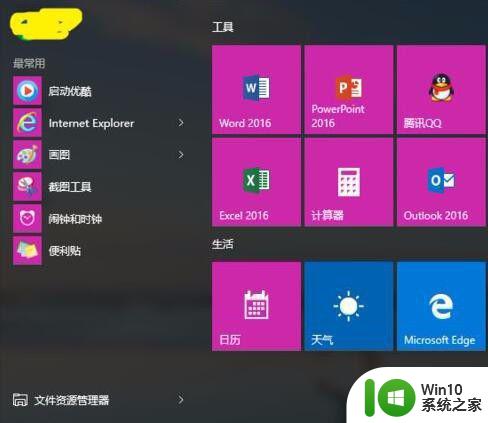
2、防火墙和浏览器安全等级是不是高了?也许有未知错误重启试试。
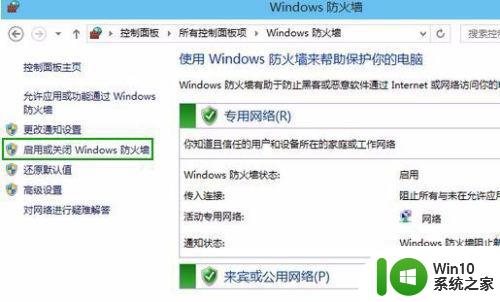
3、检查QQ(浏览器)是否最新版本,是否兼容。

4、网络是否流畅稳定。
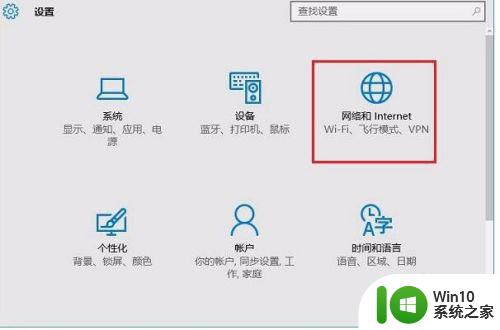
5、浏览器问题,建议清理下缓存在试试。
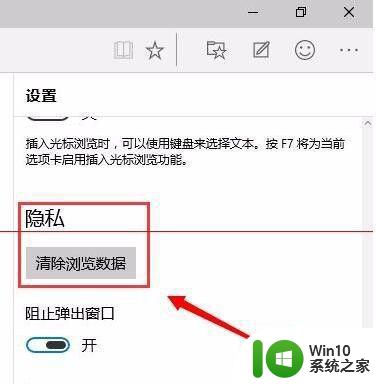
6、直接用腾讯电脑管家解决,打开腾讯电脑管家——电脑诊所——腾讯专区——【QQ上的空间等按钮打不开】,修复。

7、打开腾讯电脑管家——电脑诊所——腾讯专区——【无法用QQ登录相关网站】ptloging2域名不能连通。
以上是解决Windows 10里QQ空间无法打开的全部内容,不了解的用户可以按照我的方法进行操作,希望这些能够帮助到你们。
window10里qq空间打不开怎么排查解决 win10打开qq空间一直加载不出来该怎么办相关教程
- win10默认浏览器打开qq空间回复评论打不了字怎么办 win10默认浏览器打开qq空间无法评论
- Win10打开磁盘看不见剩余使用空间的解决方法 Win10打开磁盘看不见剩余使用空间怎么办
- win10系统备份空间不足解决方法 win10备份空间不足怎么办
- win10系统能连上qq但打不开网页怎么办 win10系统QQ可以登录但无法打开网页怎么解决
- win10磁盘空间不足怎么清理 win10本地磁盘空间不足如何清理
- 电脑笔记本window10浏览器打开是qq导航怎么办 电脑笔记本window10浏览器打开后自动跳转qq导航怎么取消
- win10查看储存空间方法 怎么查看win10储存空间
- win10设备与打印机一直在加载 设备和打印机打不开一直加载进度解决方法
- 释放win10磁盘空间的最佳方法?win10磁盘空间不足怎么办 如何释放win10磁盘空间
- win10系统更新完qq打不开了解决方法 win10系统更新导致QQ无法打开怎么办
- win10空间音效无法开启怎么办解决方法 win10空间音效无法启动怎么修复
- win10每次打开excel文件一片空白的解决方法 win10打开excel文件一片空白怎么办
- 蜘蛛侠:暗影之网win10无法运行解决方法 蜘蛛侠暗影之网win10闪退解决方法
- win10玩只狼:影逝二度游戏卡顿什么原因 win10玩只狼:影逝二度游戏卡顿的处理方法 win10只狼影逝二度游戏卡顿解决方法
- 《极品飞车13:变速》win10无法启动解决方法 极品飞车13变速win10闪退解决方法
- win10桌面图标设置没有权限访问如何处理 Win10桌面图标权限访问被拒绝怎么办
win10系统教程推荐
- 1 蜘蛛侠:暗影之网win10无法运行解决方法 蜘蛛侠暗影之网win10闪退解决方法
- 2 win10桌面图标设置没有权限访问如何处理 Win10桌面图标权限访问被拒绝怎么办
- 3 win10关闭个人信息收集的最佳方法 如何在win10中关闭个人信息收集
- 4 英雄联盟win10无法初始化图像设备怎么办 英雄联盟win10启动黑屏怎么解决
- 5 win10需要来自system权限才能删除解决方法 Win10删除文件需要管理员权限解决方法
- 6 win10电脑查看激活密码的快捷方法 win10电脑激活密码查看方法
- 7 win10平板模式怎么切换电脑模式快捷键 win10平板模式如何切换至电脑模式
- 8 win10 usb无法识别鼠标无法操作如何修复 Win10 USB接口无法识别鼠标怎么办
- 9 笔记本电脑win10更新后开机黑屏很久才有画面如何修复 win10更新后笔记本电脑开机黑屏怎么办
- 10 电脑w10设备管理器里没有蓝牙怎么办 电脑w10蓝牙设备管理器找不到
win10系统推荐
- 1 电脑公司ghost win10 64位专业免激活版v2023.12
- 2 番茄家园ghost win10 32位旗舰破解版v2023.12
- 3 索尼笔记本ghost win10 64位原版正式版v2023.12
- 4 系统之家ghost win10 64位u盘家庭版v2023.12
- 5 电脑公司ghost win10 64位官方破解版v2023.12
- 6 系统之家windows10 64位原版安装版v2023.12
- 7 深度技术ghost win10 64位极速稳定版v2023.12
- 8 雨林木风ghost win10 64位专业旗舰版v2023.12
- 9 电脑公司ghost win10 32位正式装机版v2023.12
- 10 系统之家ghost win10 64位专业版原版下载v2023.12